ТРЕТИЙ УРОК
Фото "а-ля 60-е"
> 1. Открываем фотографию File - Open (Ctrl+O)

2. Уменьшаем насыщенность фото Image - Adjustmens - Desaturate (Ctrl + Shift + U)

3. Придадим желтоватый оттенок. Нажимаем Image - Adjustmens - Hue\Saturation (Ctrl + U) и выставляем такие настройки:

Получаем такую картинку.

4. Применяем Filter - Noise - Dust&Scratches (Фильтр - Шум - Пыль&Царапины) со следующими настройками:
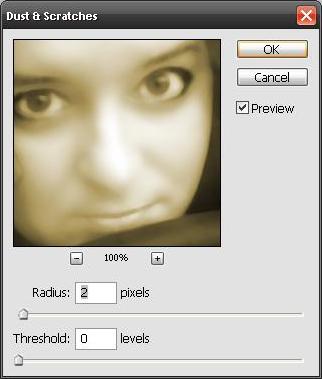
5. Создаем копию слоя (Ctrl+J), и применяем к нему фильтр Filter-Blur-Gaussian Blur (Фильтр-Размытие-Размытие Гаусса)
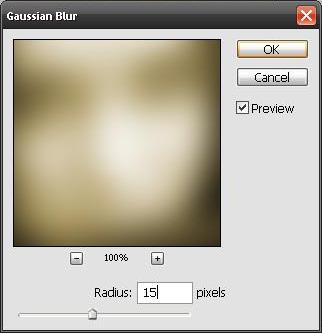
Сбросим цветовые настройки (нажать D). Нажать Q для ввода быстрой маски и применить радиальный градиент, как на рисунке:
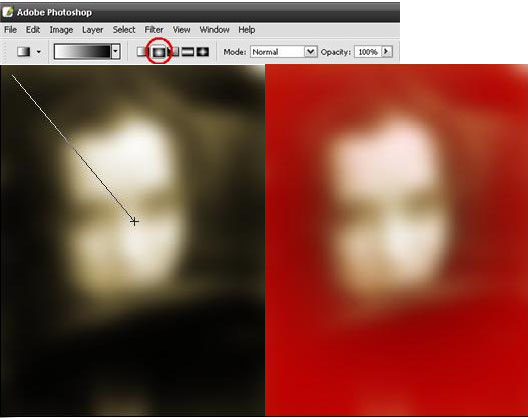
6. Нажав кнопку Q, выходим из ввода быстрой маски, получим выделение примерно по центру:
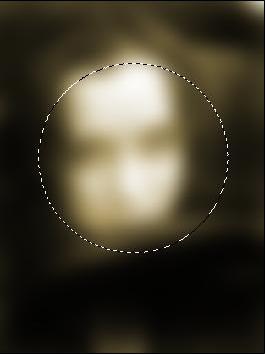
7. Инвертируем выделение Select - Invers (Ctrl + Shift + I)
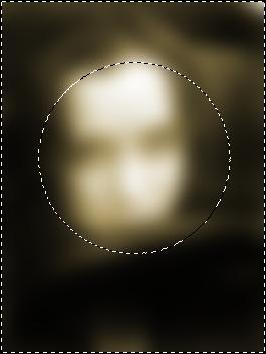
и нажимаем Delete (можно пару раз)

8. Нажимаем Layer - Merge Visible (Ctrl + Shift + E) для объединения двух слоев.
9. Можно поиграться с настройками кривых Image-Adjustmens-Curvers (Ctrl + M) для придания фото нужного оттенка.
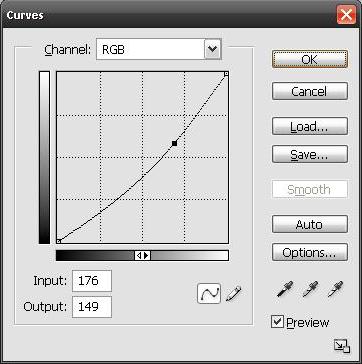
10. Для добавления эффекта царапин будем использовать текстуру:

Скопируйте эту текстуру, создайте новый файл и вставьте ее.
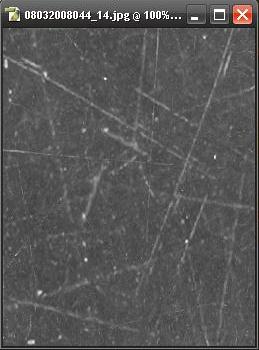
11. Выделите текстуру полностью Select-All (Ctrl + A) и нажмите Edit-Define Pattern (Редактирование - Определить образец) и задайте имя:
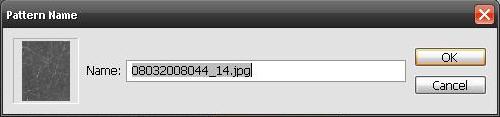
Файл с текстурой можно закрыть, он нам больше не понадобится. 12. На исходном документе создаем новый слой Layer-New-Layer (Ctrl+Shift+N) и заливаем его нашей текстурой Для этого нажимаем Edit-Fill (Shift + F5) и выбираем нашу текстуру:
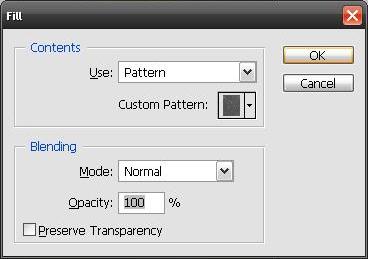
13. Режим смешивания получившегося слоя выставляем Мягкий свет (Soft light). Должно получиться так:

Нажимаем Layer - Merge Visible (Ctrl + Shift + E) для объединения двух слоев. 14. Добавим рамочку, например следующим методом. Создаем выделение, как показано на рисунке:

15. Инвертируем выделение Select-Invers (Ctrl + Shift + I) и нажимаем Q для ввода быстрой маски.
Применяем теперь применяем Filter - Brush Strokes - Spatter
Spray Radius - 19
Smoothness - 7
и фильтр Filter-Blur-Gaussian Blur с радиусом 1 pixel.
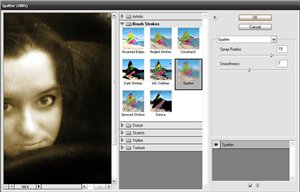

16. Нажав кнопку Q, выходим из ввода быстрой маски и нажимаем Delete, снимаем выделение Ctrl+D. Вот и все.

ведущая урока - horo6aya, e-mail: horo6aya@rambler.ru
